Maison >interface Web >Tutoriel PS > photoshop下利用渐变及画笔制作漂亮的河边日出
photoshop下利用渐变及画笔制作漂亮的河边日出
- PHP中文网original
- 2016-06-01 14:34:231710parcourir
最终效果
1、新建文档1920x1200像素,背景白色,双击背景转为普通层,添加图层样式。
2、从左到右颜色分别为#a1b1ca (天空) #ffc16e #d38844 (芦苇) #c48446 (小河) #141412,效果如下。
3、建新层,画一个白色正圆。
4、添加图层样式。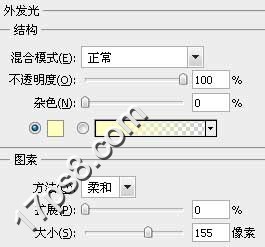
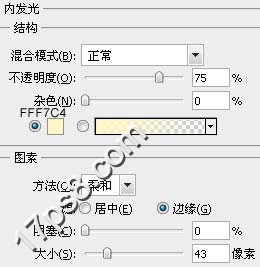

5、下面制作太阳的倒影,复制太阳层,挪到小河位置,垂直方向压扁些。
6、添加图层样式。

7、复制倒影层,滤镜模糊动感模糊400像素,效果如下。
8、底部建新层,载入M画笔,这个画笔可能photoshopCS5版本才有,没有的可以去百度一个。
9、选择下图所示画笔。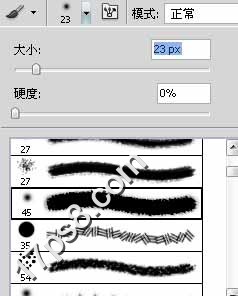
10、设置画笔。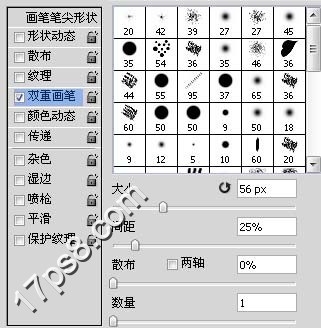
Déclaration:
Le contenu de cet article est volontairement contribué par les internautes et les droits d'auteur appartiennent à l'auteur original. Ce site n'assume aucune responsabilité légale correspondante. Si vous trouvez un contenu suspecté de plagiat ou de contrefaçon, veuillez contacter admin@php.cn
Article précédent:photoshop将制作出一个逼真的高尔夫球Article suivant:Photoshop制作一杯浓香的热咖啡教程
Articles Liés
Voir plus- PhotoShop ajoute un faisceau de lumière à l'image
- Retouche photo PS丨C'est ainsi que le modèle de couverture du magazine a été retouché
- Effet de police de papier plié réaliste PS
- Technologie frontale-coupe PS
- Tutoriel de conception de sites Web PS XII - Créer une mise en page Web professionnelle Web2.0 dans PS

